
วันนี้บนอินเทอร์เน็ตดาวน์โหลดโดยใช้การทอร์เรนต์เป็นวิธีการถ่ายโอนข้อมูลที่ใช้บ่อยที่สุด หนึ่งในโปรแกรมที่ดีที่สุดในพื้นที่นี้คือ uTorrent ซึ่งเป็นที่นิยมยากที่จะประเมินค่าสูงเกินไป การตั้งค่า uTorrent สำหรับความเร็วสูงสุดใช้เวลาไม่นาน การดาวน์โหลดแอปพลิเคชันนี้นับหมื่นครั้งบ่งบอกถึงความต้องการโปรแกรมนี้อย่างชัดเจน
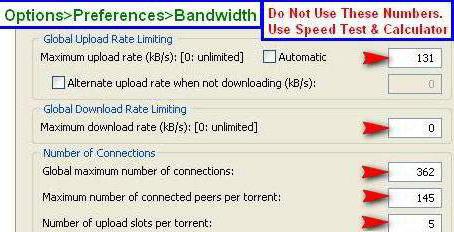
ไม่สามารถดาวน์โหลดและติดตั้งไคลเอนต์ torrent ได้ไม่มีปัญหาใด ๆ เช่นเดียวกับการตั้งค่า uTorrent สำหรับความเร็วสูงสุด ในระหว่างการติดตั้งโปรแกรมจะกำหนดค่าตัวเองและทำงานได้เกือบอัตโนมัติบนคอมพิวเตอร์ส่วนบุคคล แต่มีหลายครั้งที่โปรแกรมดังกล่าวใช้ความเร็วอินเทอร์เน็ตสูงสุด แต่จะมองไม่เห็นการดาวน์โหลดบางรายการ มีหลายปัจจัยที่ส่งผลต่อพารามิเตอร์ความเร็วในการดาวน์โหลด
หนึ่งในปัจจัยเหล่านี้เป็นสิ่งที่ยอมรับได้ระดับการถ่ายโอนข้อมูลซึ่งกำหนดโดยจำนวนเครื่องส่งสัญญาณ แต่ความเร็วในการดาวน์โหลดยังขึ้นอยู่กับการตั้งค่าในโปรแกรมไคลเอนต์ torrent ซึ่งอาจไม่เกี่ยวข้องกับเครือข่ายเฉพาะของผู้ให้บริการอินเทอร์เน็ต บทความนี้จะอธิบายรายละเอียดเกี่ยวกับวิธีการที่ดีที่สุดที่ต้องกำหนดค่า uTorrent สำหรับความเร็วสูงสุด คำตอบจะครอบคลุมและชัดเจน

การตั้งค่าในแอปพลิเคชัน uTorrent มีหลายแท็บที่รับผิดชอบสำหรับแต่ละพารามิเตอร์แยกกัน เราจะกล่าวถึงการเพิ่มประสิทธิภาพของแต่ละแท็บ

การตั้งค่า uTorrent สำหรับความเร็วในการถ่ายโอนข้อมูลสูงสุดทำได้โดยการดำเนินการหลายอย่างซึ่งแต่ละอย่างรับผิดชอบพารามิเตอร์ของตัวเอง
สาเหตุหนึ่งที่เป็นไปได้ที่ทำให้ความเร็วในการทำงานลดลงไคลเอนต์สามารถมีโปรแกรมจำนวนมากในการเริ่มต้นใช้งานรวมถึงโปรแกรม uTorrent เอง การปรับความเร็วของโปรแกรม uTorrent จะช่วยให้คุณหลีกเลี่ยงปัญหาเหล่านี้ได้ หากต้องการปิดใช้งานฟังก์ชันการทำงานอัตโนมัติเพียงใช้เมนูในแท็บ "ทั่วไป" ค้นหาบรรทัดที่ระบุว่า "เรียกใช้แอปพลิเคชันด้วย Windows" และยกเลิกการเลือกตัวเลือกตัวเลือกในกรณีนี้เมื่อใช้ไฟล์ทอร์เรนต์แอปพลิเคชันจะเริ่มทำงานหลาย ๆ เร็วกว่าเวลาทำงานในโหมดเบื้องหลังผ่านโหลดอัตโนมัติหลายเท่า
สามารถละเว้นตัวเลือกถัดไป "Run minimized" ได้เปลี่ยนแปลงเนื่องจากเพิ่งย่อโปรแกรมเมื่อเริ่มต้น แต่เราปิดการใช้งานฟังก์ชั่นการเริ่มต้นแอปพลิเคชันเมื่อเริ่มต้นระบบปฏิบัติการซึ่งจำเป็นต้องตั้งค่าความเร็วของ uTorrent และไม่มีจุดใดที่จะเปลี่ยนการตั้งค่านี้
"ตรวจสอบการเชื่อมโยงอัตโนมัติ" - ฟังก์ชั่นการวินิจฉัยไฟล์ดาวน์โหลดเพื่อเชื่อมโยงกับโปรแกรมของเรา พารามิเตอร์ยังสามารถปล่อยให้อยู่คนเดียวได้
ฟังก์ชันต่อไปนี้เป็นเรื่องปกติสำหรับทุกคนโปรแกรมตรวจสอบแอปพลิเคชันเวอร์ชันใหม่และไม่มีผลต่อการตั้งค่าที่เหมาะสมที่สุดสำหรับโปรแกรม uTorrent ขอแนะนำให้เปิดใช้งานทิ้งไว้เพื่อรับการแจ้งเตือนการอัปเดต
ตัวเลือกที่แนะนำให้อัปเดตโปรแกรมเป็นควรปิดเวอร์ชันเบต้าต่างๆที่มีให้ดาวน์โหลดและห้ามใช้เนื่องจากแอปพลิเคชันที่ยังไม่เสร็จไม่ใช่เกณฑ์มาตรฐานสำหรับคุณภาพและความเร็ว
ฟังก์ชั่นต่อไปได้กลายเป็นปริศนาที่แท้จริงสำหรับเราเธอแนะนำ "ส่งรายละเอียดสำหรับการอัปเดต (โดยไม่ระบุชื่อ)" ชุดของคำเหล่านี้ไม่ได้สร้างความมั่นใจอย่างชัดเจนและแน่นอนว่าจะไม่ช่วยปรับปรุงความเร็วในการดาวน์โหลดและไม่ส่งผลต่อการตั้งค่าที่เหมาะสมสำหรับ uTorrent
"ต่อต้านเจ้านาย" ใช้เพื่อความเป็นส่วนตัวใช้โปรแกรมและรู้วิธีซ่อนไอคอนและหน้าต่างแอปพลิเคชัน คุณสามารถปรับแต่งฟังก์ชันนี้สำหรับแป้นพิมพ์ลัดต่างๆ โดยทั่วไปความสามารถในการซ่อนการดาวน์โหลดไม่จำเป็นสำหรับผู้ใช้ทั่วไป แต่มีประโยชน์สำหรับผู้ที่ต้องการใช้โปรแกรมในที่ทำงาน
"เพิ่ม.! ut สำหรับยังไม่เสร็จ" - ความสามารถในการเปลี่ยนนามสกุลเริ่มต้นของเพลงที่เสียหาย
ฟังก์ชั่นถัดไปช่วยให้คุณสร้างการยึดครองพื้นที่บนฮาร์ดดิสก์และตรวจสอบให้แน่ใจว่าการดาวน์โหลดเสร็จสมบูรณ์ การตั้งค่านี้เรียกว่า "โหลดล่วงหน้าสำหรับไฟล์ทั้งหมด"
ให้ความสนใจเป็นพิเศษกับฟังก์ชันที่ป้องกันไม่ให้โปรแกรมเข้าสู่โหมดสลีปขณะดาวน์โหลดไฟล์ วิธีนี้จะช่วยลดเวลารอการดาวน์โหลด
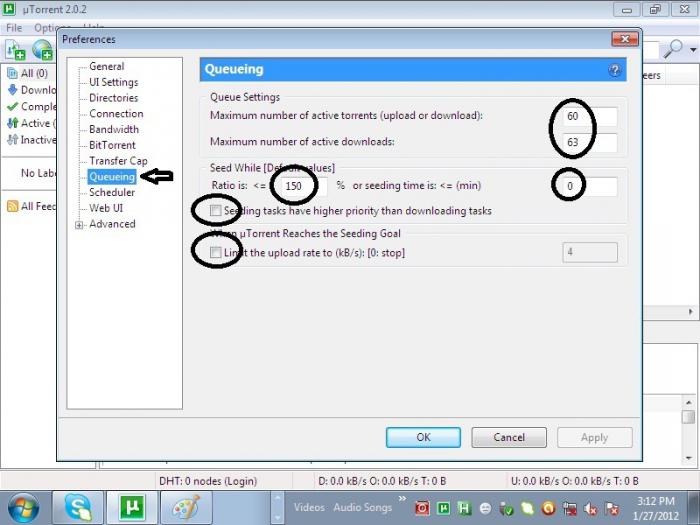
ที่นี่พารามิเตอร์ทั้งหมดที่ให้ไว้กับเราไม่ใช่ต้องการคำอธิบายและปรับแต่งได้ง่าย พวกเขาจะไม่ช่วยตอบคำถามเกี่ยวกับวิธีตั้งค่า uTorrent สำหรับความเร็วสูงสุด คุณไม่สามารถสัมผัสได้เลยปล่อยให้ช่องทำเครื่องหมายทั้งหมดเป็นค่าเริ่มต้น สิ่งเดียวที่ฉันอยากจะพูดถึงคือพารามิเตอร์ "เมื่อเพิ่ม torrent" ซึ่งจะเป็นการดีกว่าที่จะใส่ช่องทำเครื่องหมายทั้งหมดไว้ที่ "active" วิธีนี้จะช่วยคุณประหยัดปัญหาได้มาก
แท็บนี้สามารถรักษาความปลอดภัยของการดาวน์โหลดให้เสร็จสิ้นเนื่องจากจะส่งผลกระทบต่อฮาร์ดไดรฟ์ความเร็วในการเขียนถึงฮาร์ดและรับผิดชอบพื้นที่ที่จัดสรรไว้สำหรับการดาวน์โหลด
ตัวเลือกในการเลือกฮาร์ดไดรฟ์เป็นตำแหน่งที่เก็บข้อมูลสำหรับการดาวน์โหลดเรียกว่า "ใส่การดาวน์โหลดใหม่ใน:" นอกจากนี้ในตำแหน่งที่ระบุจะมีไฟล์ดาวน์โหลดชั่วคราวและการตั้งค่า uTorrent 3, 4
คุณสมบัตินี้ช่วยให้คุณสามารถเปลี่ยนตำแหน่งของการดาวน์โหลดที่สมบูรณ์ พารามิเตอร์นี้เรียกว่า "ย้ายการดาวน์โหลดที่เสร็จสมบูรณ์ไปที่:"
ควรนำมาพิจารณาในการสร้างระบบนั้น ๆจะกระจายการดาวน์โหลดไปยังที่เก็บข้อมูลที่แตกต่างกันตามนามสกุลไฟล์ที่นี่ ดังนั้นการดาวน์โหลดทั้งหมดไม่ทางใดก็ทางหนึ่งจึงถูกโยนลงในที่เดียวซึ่งเป็นเหตุให้ยากที่จะทราบว่าไฟล์ใดอยู่ในโฟลเดอร์ใด แต่การตั้งค่าเหล่านี้ไม่ได้ไร้ประโยชน์และสามารถสร้างคำสั่งบางอย่างเมื่อทำงานหากไม่ได้ข้ามและปรับแต่ง
การตั้งค่าเหล่านี้มีผลต่อความเร็วในการดาวน์โหลดความเสถียรของการเชื่อมต่อกับไคลเอนต์อื่น ๆ ของเครือข่าย p2p เป็นหลัก

พารามิเตอร์สำหรับเชื่อมต่อแอปพลิเคชันกับอินเทอร์เน็ต "พอร์ตการเชื่อมต่อขาเข้า” ต้องเปลี่ยนเป็นค่าต่อไปนี้: เริ่มต้นด้วย 30,000 และลงท้ายด้วย 70.000 ความจำเป็นนี้เกิดจากปัจจัยหลายประการที่ส่งผลต่อความเร็ว หนึ่งในนั้นคือข้อ จำกัด ของผู้ให้บริการเกี่ยวกับช่วงของเครือข่ายที่ไม่สามารถใช้ไคลเอนต์ torrent ได้ ระดับช่วงที่เหลืออาจไม่เหมาะสมเนื่องจากมักใช้โดยโปรแกรมอื่น ๆ ที่ใช้อินเทอร์เน็ตเมื่อทำงานซึ่งอาจนำไปสู่ความขัดแย้งและข้อผิดพลาด
ฟังก์ชันต่อไปนี้จำเป็นสำหรับผู้ที่ใช้เท่านั้นเราเตอร์ (เราเตอร์) แต่ถ้าคุณไม่เข้าใจอย่างถ่องแท้ว่า "UPnP Forwarding" และ "NAT-PMP Forwarding" คืออะไรก็ไม่ควรเปลี่ยนเลย นอกจากนี้คุณควรหลีกเลี่ยงการเปิดใช้งาน "พอร์ตสุ่มเมื่อเริ่มต้น" เนื่องจากอาจทำให้การดาวน์โหลดไฟล์หยุดชะงักหากสัญญาณไม่ดี
หากคุณกำลังใช้การป้องกันในตัวกับซอฟต์แวร์ที่เป็นอันตรายใน Windows คุณควรเปิดใช้งานตัวเลือก "ในข้อยกเว้นไฟร์วอลล์" หากปิดใช้งานการป้องกันคุณไม่ควรใช้ฟังก์ชันนี้ หากคุณมีการเชื่อมต่ออินเทอร์เน็ตผ่านพร็อกซีเซิร์ฟเวอร์คุณควรใส่ใจกับพารามิเตอร์ที่เกี่ยวข้อง
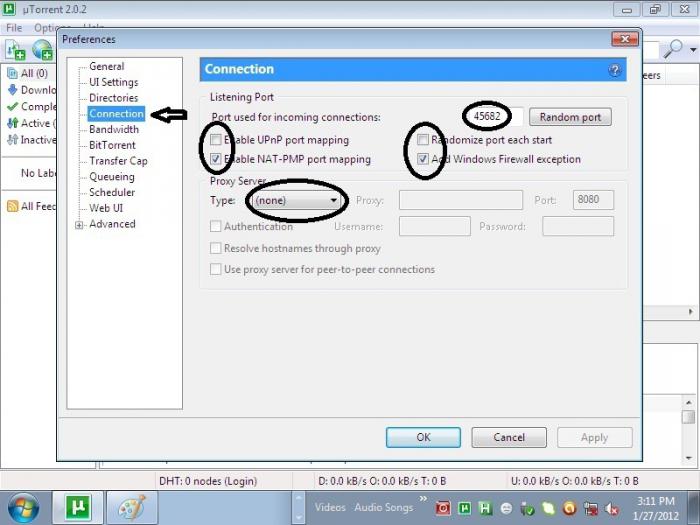
พารามิเตอร์ถัดไปเป็นกุญแจสำคัญสำหรับความเร็วดาวน์โหลดไฟล์ - นี่คือแท็บ "ความเร็ว" การตั้งค่าที่เหมาะสมที่สุดสำหรับฟังก์ชันนี้จะช่วยให้คุณสามารถเพิ่มขีดความสามารถของอินเทอร์เน็ตช่วยให้คุณดาวน์โหลดไฟล์ขนาดใหญ่ได้อย่างรวดเร็ว

คุณสามารถค้นหาตารางพิเศษที่มีค่าซึ่งควรระบุไว้ในพารามิเตอร์ การกำหนดค่าที่ถูกต้องของไคลเอนต์ฝนตกหนัก uTorrent ต้องการสิ่งนี้ สำหรับความเร็วอินเทอร์เน็ตและพารามิเตอร์แต่ละรายการที่ ISP ของคุณใช้จะต้องตั้งค่าชุดค่าผสมแยกกัน ดังนั้นในการกำหนดค่าคุณต้องคำนวณตัวเลือกที่ดีที่สุดสำหรับคุณและตั้งค่าผลลัพธ์ในแท็บ "ขีด จำกัด อัตราการอัปโหลดทั่วโลก" รวมทั้งในพารามิเตอร์ "ขีด จำกัด การดาวน์โหลดทั่วไป" ข้อมูลในตารางดังกล่าวระบุเป็นกิโลไบต์และกิโลบิตคุณไม่ควรลืมเรื่องนี้ด้วย


























